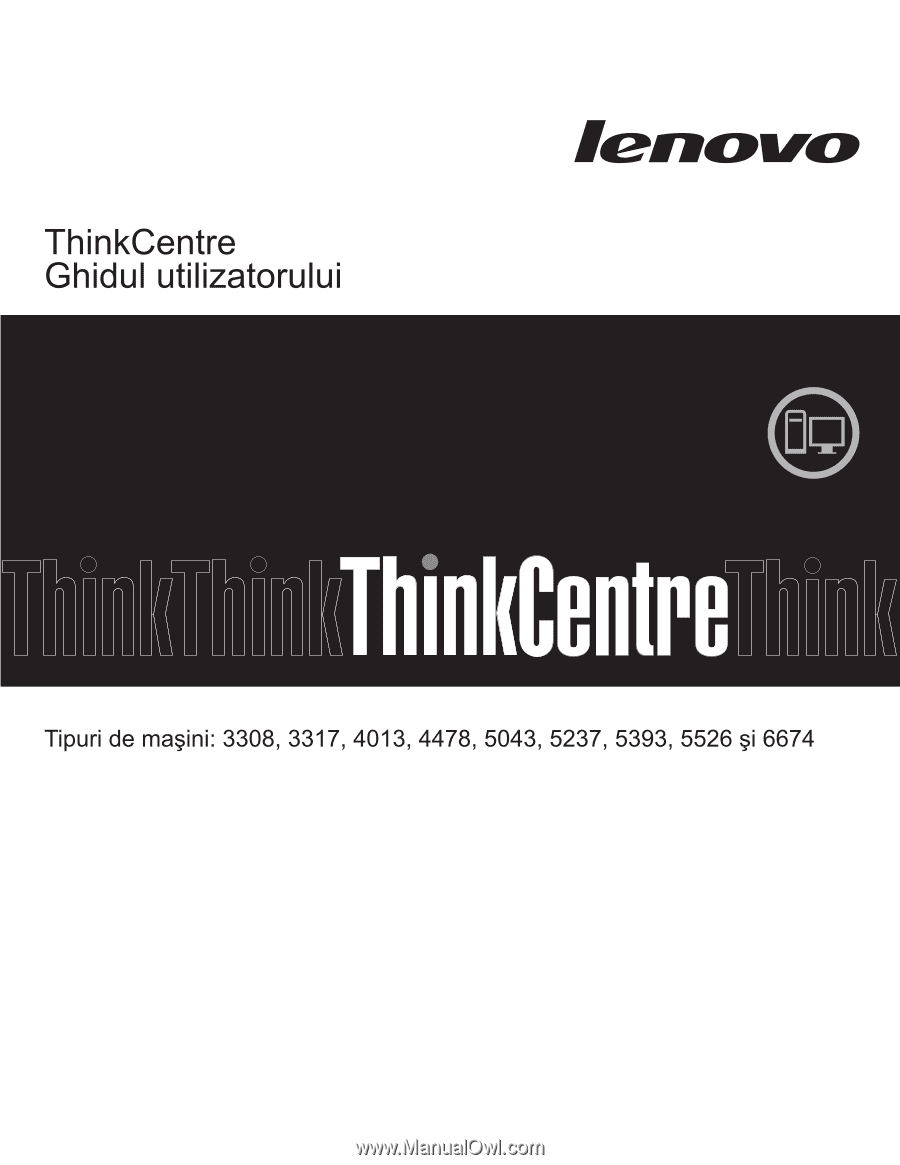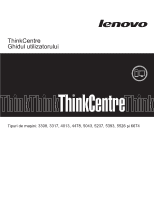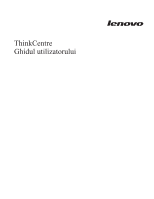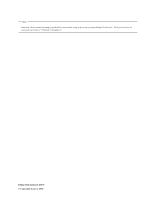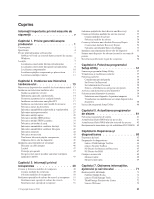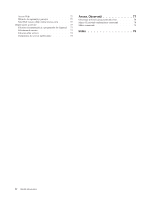Lenovo ThinkCentre A63 (Romania) User Guide
Lenovo ThinkCentre A63 Manual
 |
View all Lenovo ThinkCentre A63 manuals
Add to My Manuals
Save this manual to your list of manuals |
Lenovo ThinkCentre A63 manual content summary:
- Lenovo ThinkCentre A63 | (Romania) User Guide - Page 1
- Lenovo ThinkCentre A63 | (Romania) User Guide - Page 2
- Lenovo ThinkCentre A63 | (Romania) User Guide - Page 3
ThinkCentre Ghidul utilizatorului - Lenovo ThinkCentre A63 | (Romania) User Guide - Page 4
Notă Înainte de a folosi aceste informaţii şi produsul la care se referă, aveţi grijă să citiţi şi să aprofundaţi ThinkCentre - Ghid pentru măsuri de siguranţă şi garanţie şi "Observaţii", la pagina 77. Ediţia întâi (ianuarie 2010) © Copyright Lenovo 2010. - Lenovo ThinkCentre A63 | (Romania) User Guide - Page 5
sau înlocuirea unui modul de memorie. . . 19 Înlocuirea 44 Obţinerea driver-elor de dispozitiv BIOS 62 Capitolul 6. Depanarea şi diagnosticarea 65 Depanarea de baz 65 Programele de diagnosticare 66 Lenovo ThinkVantage Toolbox 66 Lenovo System Toolbox 66 PC-Doctor for Rescue and Recovery 67 PC - Lenovo ThinkCentre A63 | (Romania) User Guide - Page 6
Access Help 72 Măsurile de siguranţă şi garanţia 72 Situl Web Lenovo (http://www.lenovo.com) . . . . 72 Despre ajutor şi service 73 Folosirea documentaţiei şi a programelor de diagnoză 73 Solicitarea de service 73 Folosirea altor servicii 74 Cumpărarea de servicii suplimentare 74 Anexa. - Lenovo ThinkCentre A63 | (Romania) User Guide - Page 7
de rănire a utilizatorului şi de deteriorare a produsului. Dacă nu mai aveţi publicaţia ThinkCentre - Ghid pentru măsuri de siguranţă şi garanţie, puteţi obţine o versiune PDF (Portable Document Format) de pe situl Web Lenovo®, de la: http://www.lenovo.com/support © Copyright Lenovo 2010 v - Lenovo ThinkCentre A63 | (Romania) User Guide - Page 8
vi Ghidul utilizatorului - Lenovo ThinkCentre A63 | (Romania) User Guide - Page 9
™ II v Microprocesor AMD Phenom™ II v Microprocesor AMD Sempron™ Memorie v Suport pentru până la două module DIMM DDR3 (dual inline memory module double data rate 3) Unităţi interne v Cititor de card Interconnect) Express x16 pe placa sistem pentru placă grafică discretă © Copyright Lenovo 2010 1 - Lenovo ThinkCentre A63 | (Romania) User Guide - Page 10
(ACPI) v Pornire automată v Desktop Management Interface (DMI) v Preboot Execution Environment (PXE) v BIOS cu funcţii System Management (SM) conectori audio pe panoul din faţă (conector de cască şi de microfon) v Trei conectori audio pe panoul din spate (conector audio de intrare, conector audio - Lenovo ThinkCentre A63 | (Romania) User Guide - Page 11
Sursă de alimentare de 280 W cu comutator manual de selecţie a tensiunii v Sursă de alimentare de pornire şi parolă de administrator pentru acces la BIOS v Controlul secvenţei de pornire v Pornire fără tastatur posibil ca după apariţia acestei publicaţii Lenovo să anunţe şi alte sisteme de operare - Lenovo ThinkCentre A63 | (Romania) User Guide - Page 12
Specificaţii Această secţiune conţine specificaţiile fizice ale calculatorului dumneavoastră. Dimensiuni Lăţime: 175 mm (6,9 inch) Înălţime: 412 mm (16,2 inch) Adâncime: 442 mm (17,4 inch) Greutate Configuraţia maximă la livrare: 11 kg (24,3 lbs) Mediu Temperatură aer: Operaţional: 10° la 35°C (50° - Lenovo ThinkCentre A63 | (Romania) User Guide - Page 13
calculatorului. Software-ul pe care îl primiţi împreună cu calculatorul depinde de tipul de model şi de sistemul de operare preinstalat. Lenovo ThinkVantage Tools: Programul Lenovo ThinkVantage® Tools vă indică o mulţime de surse de informaţii şi asigură un acces uşor la diverse unelte, pentru - Lenovo ThinkCentre A63 | (Romania) User Guide - Page 14
ii ThinkVantage, driver-e de dispozitiv, actualizări BIOS şi alte Lenovo care au preinstalat sistemul de operare Windows Vista sau Windows XP. PC-Doctor for Rescue and Recovery Programul de diagnosticare PC-Doctor for Rescue and Recovery este preinstalat pe calculatorul dumneavoastră ThinkCentre - Lenovo ThinkCentre A63 | (Romania) User Guide - Page 15
porniţi sistemul de operare Windows. Pentru informaţii suplimentare, vedeţi "PC-Doctor for Rescue and Recovery" la pagina 67. Adobe Reader Programul pe care îl puteţi folosi la detectarea şi eliminarea viruşilor. Lenovo oferă o versiune completă de software antivirus pe calculatorul dumneavoastră, cu - Lenovo ThinkCentre A63 | (Romania) User Guide - Page 16
3 Conector mouse PS/2 4 Conector tastatură PS/2 5 Conector monitor DVI 6 Port serial 7 Conector monitor VGA 8 Conectori USB (4) 9 Conector microfon 10 Conector audio de ieşire 11 Conector audio de intrare 12 Slot placă grafică PCI Express x16 13 Sloturi placă PCI Express x1 (2) 14 Slot placă PCI 15 - Lenovo ThinkCentre A63 | (Romania) User Guide - Page 17
la calculator la dispozitive externe, cum ar fi difuzoarele stereo cu alimentare (difuzoare cu amplificatoare încorporate), căştile, tastaturile multimedia, conectorul audio de intrare de pe un sistem stereo sau alt dispozitiv extern de înregistrare. Conector monitor DVI Este folosit pentru a ata - Lenovo ThinkCentre A63 | (Romania) User Guide - Page 18
la interiorul său, vedeţi "Înlăturarea capacului calculatorului" la pagina 14. Figura 3. Locaţiile componentelor 1 Ansamblu radiator şi ventilator 2 Module de memorie (2) 3 Baterie 4 Slot placă grafică PCI Express x16 5 Placă PCI 6 Slot placă PCI 7 Sloturi placă PCI Express x1 (2) 8 Comutator - Lenovo ThinkCentre A63 | (Romania) User Guide - Page 19
Conector ventilator microprocesor 3 Sloturi memorie (2) 4 Conector senzor termic ventilator alimentare 16 Conector difuzor intern 17 Conector audio faţă 18 Sloturi placă PCI Express x1 Unităţile interne sunt instalate în locaşuri. În acest manual, se face referire la locaşuri folosind termenii locaş - Lenovo ThinkCentre A63 | (Romania) User Guide - Page 20
sau înlocuirea unităţilor pentru calculatorul dumneavoastră. Figura 5 arată locaţiile locaşurilor de unităţi din calculatorul dumneavoastră. Figura 5. Locaţiile locaşurilor de unitate 1 Locaşul 1 - Locaş de unitate optică (cu o unitate optică instalată) 2 Locaşul 2 - Locaş de unitate optică 3 Locaş - Lenovo ThinkCentre A63 | (Romania) User Guide - Page 21
ă părţile componente ale unui calculator. Manevraţi plăcile PCI, modulele de memorie, plăcile sistem şi microprocesoarele ţinându-le numai de margini. Nu atinge conexiunii şi la instalarea software-ului sau driver-elor de dispozitiv necesare pentru opţiunea respectivă. © Copyright Lenovo 2010 13 - Lenovo ThinkCentre A63 | (Romania) User Guide - Page 22
privind măsurile de siguranţă" din ThinkCentre - Ghid pentru măsuri de siguranţă şi garanţie, manual livrat odată cu calculatorul. Pentru a obţine o copie a manualului ThinkCentre - Ghid pentru măsuri de siguranţă şi garanţie, mergeţi la: http://www.lenovo.com/support Această secţiune conţine - Lenovo ThinkCentre A63 | (Romania) User Guide - Page 23
privind măsurile de siguranţă" din ThinkCentre - Ghid pentru măsuri de siguranţă şi garanţie, manual livrat odată cu calculatorul. Pentru a obţine o copie a manualului ThinkCentre - Ghid pentru măsuri de siguranţă şi garanţie, mergeţi la: http://www.lenovo.com/support Această secţiune conţine - Lenovo ThinkCentre A63 | (Romania) User Guide - Page 24
3. Înlăturaţi masca frontală eliberând cele trei urechi din material plastic de pe latura din stânga şi pivotând masca spre exterior. Figura 7. Înlăturarea măştii frontale 4. Pentru a reinstala masca frontală, aliniaţi celelalte trei urechi din material plastic de pe latura dreaptă a măştii frontale - Lenovo ThinkCentre A63 | (Romania) User Guide - Page 25
privind măsurile de siguranţă" din ThinkCentre - Ghid pentru măsuri de siguranţă şi garanţie, manual livrat odată cu calculatorul. Pentru a obţine o copie a manualului ThinkCentre - Ghid pentru măsuri de siguranţă şi garanţie, mergeţi la: http://www.lenovo.com/support Această secţiune conţine - Lenovo ThinkCentre A63 | (Romania) User Guide - Page 26
5. Dacă instalaţi o placă PCI, înlăturaţi capacul slotului de placă PCI corespunzător. Dacă înlocuiţi o placă PCI, localizaţi slotul de placă PCI corespunzător pe placa de sistem şi înlăturaţi vechea placă PCI care este instalată. Vedeţi "Localizarea părţilor componente pe placa sistem" la pagina 11 - Lenovo ThinkCentre A63 | (Romania) User Guide - Page 27
ţie, manual livrat odată cu calculatorul. Pentru a obţine o copie a manualului ThinkCentre - Ghid pentru măsuri de siguranţă şi garanţie, mergeţi la: http://www.lenovo.com/support Această secţiune conţine instrucţiuni pentru instalarea sau înlocuirea unui modul de memorie. Calculatorul dumneavoastr - Lenovo ThinkCentre A63 | (Romania) User Guide - Page 28
" la pagina 14. 3. Aşezaţi calculatorul pe partea laterală, pentru a avea acces mai uşor la placa sistem. 4. Localizaţi sloturile de memorie pe placa sistem. Vedeţi "Localizarea părţilor componente pe placa sistem" la pagina 11. 5. Scoateţi toate părţile componente şi deconectaţi toate cablurile - Lenovo ThinkCentre A63 | (Romania) User Guide - Page 29
privind măsurile de siguranţă" din ThinkCentre - Ghid pentru măsuri de siguranţă şi garanţie, manual livrat odată cu calculatorul. Pentru a obţine o copie a manualului ThinkCentre - Ghid pentru măsuri de siguranţă şi garanţie, mergeţi la: http://www.lenovo.com/support Această secţiune conţine - Lenovo ThinkCentre A63 | (Romania) User Guide - Page 30
aliniate cu cele din şasiu. 8. Montaţi cele patru şuruburi pentru a fixa ansamblul sursă de alimentare. Notă: Folosiţi numai şuruburi furnizate de Lenovo. 9. Conectaţi cablurile noului ansamblu sursă de alimentare la placa sistem şi la toate unităţile. Ce se face în continuare: v Pentru a lucra cu - Lenovo ThinkCentre A63 | (Romania) User Guide - Page 31
- Ghid pentru măsuri de siguranţă şi garanţie, manual livrat odată cu calculatorul. Pentru a obţine o copie a manualului ThinkCentre - Ghid pentru măsuri de siguranţă şi garanţie, mergeţi la: http://www.lenovo.com/support Această secţiune conţine instrucţiuni pentru înlocuirea ansamblului - Lenovo ThinkCentre A63 | (Romania) User Guide - Page 32
6. Înlăturaţi cele patru şuruburi 1 care fixează ansamblul radiator şi ventilator pe placa sistem. Notă: Scoateţi cele patru şuruburi din placa sistem, având grijă să nu se deterioreze nimic. Cele patru şuruburi nu pot fi detaşate de ansamblul radiator şi ventilator. Figura 16. Şuruburi ce fixează - Lenovo ThinkCentre A63 | (Romania) User Guide - Page 33
- Ghid pentru măsuri de siguranţă şi garanţie, manual livrat odată cu calculatorul. Pentru a obţine o copie a manualului ThinkCentre - Ghid pentru măsuri de siguranţă şi garanţie, mergeţi la: http://www.lenovo.com/support Această secţiune conţine instrucţiuni pentru înlocuirea microprocesorului - Lenovo ThinkCentre A63 | (Romania) User Guide - Page 34
7. Ridicaţi mânerul mic 1 pentru a detaşa microprocesorul 2 securizat pe placa sistem. 8. Trageţi microprocesorul drept în sus şi scoateţi-l din soclu. După cum este afişat în Figura 17 la pagina 27. Note: a. Este posibil ca microprocesorul şi soclul dumneavoastră să arate altfel decât cele din - Lenovo ThinkCentre A63 | (Romania) User Guide - Page 35
d. Aveţi grijă să nu vă scape nimic pe soclul microprocesorului cât timp este expus. Pinii soclului trebuie să fie păstraţi cât se poate de curaţi. Figura 17. Înlăturarea microprocesorului 9. Asiguraţi-vă că mânerul este ridicat. 10. Înlăturaţi capacul care protejează contactele aurite ale noului - Lenovo ThinkCentre A63 | (Romania) User Guide - Page 36
privind măsurile de siguranţă" din ThinkCentre - Ghid pentru măsuri de siguranţă şi garanţie, manual livrat odată cu calculatorul. Pentru a obţine o copie a manualului ThinkCentre - Ghid pentru măsuri de siguranţă şi garanţie, mergeţi la: http://www.lenovo.com/support Această secţiune conţine - Lenovo ThinkCentre A63 | (Romania) User Guide - Page 37
6. Instalaţi elementul de prindere a unităţii optice 1 pe partea laterală a noii unităţi. Apoi, glisaţi prin partea din faţă noua unitate optică în locaş, până când se fixează în poziţia sa. Figura 19. Instalarea unităţii optice 7. Conectaţi cablul de semnale şi cablul de alimentare în spatele noii - Lenovo ThinkCentre A63 | (Romania) User Guide - Page 38
privind măsurile de siguranţă" din ThinkCentre - Ghid pentru măsuri de siguranţă şi garanţie, manual livrat odată cu calculatorul. Pentru a obţine o copie a manualului ThinkCentre - Ghid pentru măsuri de siguranţă şi garanţie, mergeţi la: http://www.lenovo.com/support Această secţiune conţine - Lenovo ThinkCentre A63 | (Romania) User Guide - Page 39
5. Apăsaţi în jos urechea albastră de eliberare 1 , glisaţi cuşca unităţii HDD 2 spre partea din spate a calculatorului şi apoi pivotaţi-o spre exterior pentru a scoate-o complet din şasiu. Apoi trageţi cu grijă de mânerul albastru 3 pentru a glisa unitatea HDD afară din cuşcă. Figura 22. Înlă - Lenovo ThinkCentre A63 | (Romania) User Guide - Page 40
9. Aliniaţi pinul de pivotare al cuştii unităţii HDD cu fanta 1 din cuşca de unitate din partea de sus, aşa cum este arătat în Figura 24. Apoi, glisaţi cuşca de unitate cu noul HDD în şasiu. 10. Conectaţi cablul de semnale şi cablul de alimentare în spatele noii unităţi HDD. Vedeţi "Conectarea unei - Lenovo ThinkCentre A63 | (Romania) User Guide - Page 41
- Ghid pentru măsuri de siguranţă şi garanţie, manual livrat odată cu calculatorul. Pentru a obţine o copie a manualului ThinkCentre - Ghid pentru măsuri de siguranţă şi garanţie, mergeţi la: http://www.lenovo.com/support Notă: În funcţie de tipul modelului dumneavoastră, calculatorul poate - Lenovo ThinkCentre A63 | (Romania) User Guide - Page 42
5. Apăsaţi butonul albastru 1 pentru a elibera cuşca unităţii HDD din şasiu. Apoi, ridicaţi cuşca unităţii HDD şi scoateţi-o complet din şasiu. Figura 25. Înlăturarea unităţii HDD secundare 6. Trageţi cu grijă de mânerul albastru pentru a glisa unitatea HDD afară din cuşcă. 7. Curbaţi marginile colţ - Lenovo ThinkCentre A63 | (Romania) User Guide - Page 43
10. Glisaţi în şasiu cuşca de unitate HDD, împreună cu noua unitate, până când ajunge în poziţia de sub urechea de metal 1 . Figura 27. Instalarea unităţii HDD secundare 11. Apăsaţi pe cuşca unităţii HDD până când se fixează în poziţie. Figura 28. Fixarea unităţii HDD secundare 12. Conectaţi cablul - Lenovo ThinkCentre A63 | (Romania) User Guide - Page 44
privind măsurile de siguranţă" din ThinkCentre - Ghid pentru măsuri de siguranţă şi garanţie, manual livrat odată cu calculatorul. Pentru a obţine o copie a manualului ThinkCentre - Ghid pentru măsuri de siguranţă şi garanţie, mergeţi la: http://www.lenovo.com/support În funcţie de tipul de - Lenovo ThinkCentre A63 | (Romania) User Guide - Page 45
5. Apăsaţi butonul de eliberare 1 şi glisaţi cititorul de card afară din partea frontală a calculatorului. Figura 29. Înlăturarea cititorului de card 6. Înlăturaţi colţarul de prindere 1 de pe vechiul cititor de card şi instalaţi-l pe noul cititor de card. Apoi, glisaţi noul cititor de card în locaş - Lenovo ThinkCentre A63 | (Romania) User Guide - Page 46
privind măsurile de siguranţă" din ThinkCentre - Ghid pentru măsuri de siguranţă şi garanţie, manual livrat odată cu calculatorul. Pentru a obţine o copie a manualului ThinkCentre - Ghid pentru măsuri de siguranţă şi garanţie, mergeţi la: http://www.lenovo.com/support În funcţie de tipul de - Lenovo ThinkCentre A63 | (Romania) User Guide - Page 47
5. Eliberaţi cele două urechi 1 care fixează ansamblul ventilator frontal pe şasiu, apoi scoateţi complet ansamblul ventilator frontal de pe şasiu. Figura 31. Înlăturarea ansamblului ventilatorului frontal Capitolul 2. Instalarea sau înlocuirea hardware-ului 39 - Lenovo ThinkCentre A63 | (Romania) User Guide - Page 48
6. Introduceţi cele două urechi 2 ale noului ansamblu ventilator frontal în orificiile corespondente din partea frontală a şasiului. Apoi apăsaţi cele două urechi 1 în celelalte două orificii până când ansamblul ventilator frontal se fixează în poziţie. Figura 32. Instalarea ansamblului - Lenovo ThinkCentre A63 | (Romania) User Guide - Page 49
privind măsurile de siguranţă" din ThinkCentre - Ghid pentru măsuri de siguranţă şi garanţie, manual livrat odată cu calculatorul. Pentru a obţine o copie a manualului ThinkCentre - Ghid pentru măsuri de siguranţă şi garanţie, mergeţi la: http://www.lenovo.com/support Această secţiune conţine - Lenovo ThinkCentre A63 | (Romania) User Guide - Page 50
privind măsurile de siguranţă" din ThinkCentre - Ghid pentru măsuri de siguranţă şi garanţie, manual livrat odată cu calculatorul. Pentru a obţine o copie a manualului ThinkCentre - Ghid pentru măsuri de siguranţă şi garanţie, mergeţi la: http://www.lenovo.com/support Această secţiune conţine - Lenovo ThinkCentre A63 | (Romania) User Guide - Page 51
privind măsurile de siguranţă" din ThinkCentre - Ghid pentru măsuri de siguranţă şi garanţie, manual livrat odată cu calculatorul. Pentru a obţine o copie a manualului ThinkCentre - Ghid pentru măsuri de siguranţă şi garanţie, mergeţi la: http://www.lenovo.com/support Această secţiune conţine - Lenovo ThinkCentre A63 | (Romania) User Guide - Page 52
4. Ataşaţi un mouse nou la conectorul corespunzător de pe calculator.Este posibil ca mouse-ul să fie ataşat la un conector de mouse PS/2 1 sau la un conector USB 2 . În funcţie de locul unde doriţi să vă conectaţi mouse-ul, vedeţi "Localizarea conectorilor din faţa calculatorului" la pagina 7 sau " - Lenovo ThinkCentre A63 | (Romania) User Guide - Page 53
-urile sau la câteva zile după ce aţi primit noile CRU-uri. Obţinerea driver-elor de dispozitiv Puteţi obţine drivere de dispozitiv pentru sisteme de operare care nu sunt preinstalate de la http://www.lenovo.com/support. Instrucţiunile de instalare se află în fişierele readme care însoţesc fişierele - Lenovo ThinkCentre A63 | (Romania) User Guide - Page 54
identic cu cel folosit pe multe alte calculatoare notebook. Puteţi să comandaţi un cablu de blocare integrat direct de la Lenovo, căutând Kensington la: http://www.lenovo.com/support Notă: Dacă instalaţi un cablu de blocare integrat, aveţi grijă ca acesta să nu se încurce cu celelalte cabluri ale - Lenovo ThinkCentre A63 | (Romania) User Guide - Page 55
Lacătul Calculatorul dumneavoastră este prevăzut cu o ureche de lacăt, astfel încât să nu poată fi înlăturat capacul atunci când este instalat un lacăt. Figura 39. Instalarea lacătului Protecţia prin parolă Pentru a împiedica folosirea neautorizată a calculatorului, puteţi folosi programul Setup - Lenovo ThinkCentre A63 | (Romania) User Guide - Page 56
6. Reinstalaţi toate părţile componente şi reconectaţi toate cablurile care au fost înlăturate. 7. Puneţi la loc capacul calculatorului şi reintroduceţi în prizele electrice cordoanele de alimentare ale calculatorului şi monitorului.Vedeţi "Finalizarea înlocuirii părţilor componente" la pagina 44. - Lenovo ThinkCentre A63 | (Romania) User Guide - Page 57
ţii despre soluţiile de recuperare furnizate de Lenovo. Acest capitol conţine următoarele subiecte: Repair" la pagina 54 v "Instalarea sau reinstalarea driver-elor de dispozitiv" la pagina 55 v "Setarea 56 Note: 1. În eventualitatea apariţiei unei probleme legate de software sau hardware, aveţi la - Lenovo ThinkCentre A63 | (Romania) User Guide - Page 58
de tipul mediilor de recuperare, conectaţi la calculator mediul de boot (stick de memorie sau unitate HDD USB) sau introduceţi discul de boot în unitatea optică. 2. din fabrică, poate fi necesar să reinstalaţi unele programe sau driver-e de dispozitiv. Vedeţi "Folosirea spaţiului de lucru Rescue - Lenovo ThinkCentre A63 | (Romania) User Guide - Page 59
folosind programul Rescue and Recovery în sistemul de recuperare Windows 7, procedaţi în felul următor: 1. De pe desktop-ul Windows, faceţi clic pe Start → All Programs → Lenovo ThinkVantage Tools → Enhanced Backup and Restore. Se deschide programul Rescue and Recovery. 2. Din fereastra principal - Lenovo ThinkCentre A63 | (Romania) User Guide - Page 60
v Pentru a realiza o operaţie de recuperare folosind programul Rescue and Recovery în sistemul de operare Windows Vista sau Windows XP, procedaţi în felul următor: 1. Din spaţiul de lucru Windows, faceţi clic pe Start → All Programs → ThinkVantage → Rescue and Recovery. Se deschide programul Rescue - Lenovo ThinkCentre A63 | (Romania) User Guide - Page 61
reinstalaţi unele driver-e de dispozitiv. Vedeţi "Instalarea sau reinstalarea driver-elor de Recovery, puteţi să rulaţi programul de diagnosticare PC-Doctor for Rescue and Recovery. Crearea mediilor de 1. De pe desktop-ul Windows, faceţi clic pe Start → All Programs → Lenovo ThinkVantage Tools → - Lenovo ThinkCentre A63 | (Romania) User Guide - Page 62
o dischetă Recovery Repair, procedaţi în felul următor: 1. Porniţi calculatorul şi asiguraţi-vă că aveţi acces la Internet. 2. Urmaţi instrucţiunile de pe situl Web de la: http://www.lenovo.com/think/support/site.wss/document.do?lndocid=MIGR-54483 54 Ghidul utilizatorului - Lenovo ThinkCentre A63 | (Romania) User Guide - Page 63
o problemă DRIVERS. De asemenea, la http://www.lenovo.com/support puteţi găsi cele mai recente driver-e de dispozitiv pentru dispozitivele instalate în fabrică. Alte driver DRIVERS se află câteva subfoldere care sunt denumite după diversele dispozitive instalate pe calculator, ca de exemplu AUDIO - Lenovo ThinkCentre A63 | (Romania) User Guide - Page 64
-ul de dispozitiv folosind fişierul INF, consultaţi sistemul de informaţii Windows Help and Support pentru detalii privind instalarea driver-ului de dispozitiv. Setarea unui dispozitiv de salvare (rescue) în secvenţa de pornire Înainte de a porni programul Rescue and Recovery de pe o unitate HDD - Lenovo ThinkCentre A63 | (Romania) User Guide - Page 65
Nu sunteţi obligat să setaţi nicio parolă pentru calculator. Totuşi, folosirea parolelor îmbunătăţeşte securitatea calculatorului. Dacă vă decideţi să setaţi o parolă, citiţi următoarele secţiuni. © Copyright Lenovo 2010 57 - Lenovo ThinkCentre A63 | (Romania) User Guide - Page 66
Considerente privind parola Parola poate fi orice combinaţie de până la 16 (între 1 şi 16) caractere alfabetice şi numerice. Din motive care ţin de securitate, se recomandă folosirea unei parole puternice, care nu poate fi compromisă cu uşurinţă. Pentru a seta o parolă puternică, folosiţi urmă - Lenovo ThinkCentre A63 | (Romania) User Guide - Page 67
Activarea sau dezactivarea unui dispozitiv Această secţiune conţine informaţii despre activarea sau dezactivarea accesului utilizator la un dispozitiv. SATA Controller Serial Port1 Address USB Setup Când această opţiune este setată la Disabled, sunt dezactivate toate dispozitivele conectate la - Lenovo ThinkCentre A63 | (Romania) User Guide - Page 68
Notă: Selectarea unui dispozitiv din Startup Device Menu nu implică modificarea permanentă a secvenţei de pornire. Vizualizarea sau modificarea secvenţei dispozitivelor de pornire Această secţiune conţine instrucţiuni pentru vizualizarea sau modificarea permanentă a secvenţei de dispozitive de - Lenovo ThinkCentre A63 | (Romania) User Guide - Page 69
erasable programmable read-only memory) sau memorie flash. Puteţi să vă actualizaţi cu uşurinţă codul POST, BIOS şi Setup Utility pornind ările programului de sistem pot fi obţinute de la: http://www.lenovo.com/support Pentru a actualiza (flash) BIOS-ul de pe un disc, procedaţi în felul următor: 1. - Lenovo ThinkCentre A63 | (Romania) User Guide - Page 70
http://www.lenovo.com/support. 2. Procedaţi în felul următor pentru a localiza fişierele descărcabile pentru tipul dumneavoastră de maşină: a. În câmpul Enter a product number, introduceţi tipul dumneavoastră de maşină şi faceţi clic pe Go. b. Faceţi clic pe Downloads and drivers. c. Selectaţi BIOS - Lenovo ThinkCentre A63 | (Romania) User Guide - Page 71
drept primul dispozitiv de boot. 10. Introduceţi discul de actualizare (flash) POST/BIOS în unitatea optică şi apăsaţi Enter. Începe sesiunea de recuperare. va dura între două şi trei minute. În acest timp, se vor auzi o serie de bipuri. 11. După terminarea sesiunii de recuperare nu va mai fi afişat - Lenovo ThinkCentre A63 | (Romania) User Guide - Page 72
64 Ghidul utilizatorului - Lenovo ThinkCentre A63 | (Romania) User Guide - Page 73
legate de securitate şi garanţie şi pentru lista de numere de telefon pentru service şi suport, consultaţi ThinkCentre - Ghid de securitate şi garanţie pe care l-aţi primit cu calculatorul dumneavoastră. Mouse-ul este curat. Consultaţi "Curăţarea mouse-ului" la pagina 68. © Copyright Lenovo 2010 65 - Lenovo ThinkCentre A63 | (Romania) User Guide - Page 74
ultima versiune a programului de diagnoză PC-Doctor for DOS de la http://www.lenovo.com/support. Vedeţi "PC-Doctor for DOS" la pagina 67 driver-ele de sistem şi să vizualizaţi informaţiile de sistem. Pentru a rula programul Lenovo ThinkVantage Toolbox, faceţi clic pe Start → All Programs → Lenovo - Lenovo ThinkCentre A63 | (Romania) User Guide - Page 75
problemele calculatorului, să accesaţi centrul de depanare Lenovo, să actualizaţi driver-ele de sistem şi să vizualizaţi informaţiile de sistem. Pentru a rula programul Lenovo System Toolbox, faceţi clic pe Start → All Programs → Lenovo Services → Lenovo System Toolbox. Urmaţi instrucţiunile de pe - Lenovo ThinkCentre A63 | (Romania) User Guide - Page 76
Rularea programului de diagnosticare de pe un disc de diagnosticare Această secţiune conţine instrucţiuni pentru rularea programului de diagnosticare de pe discul de diagnosticare creat de dumneavoastră. Pentru a rula programul de diagnosticare de pe discul de diagnosticare creat de dumneavoastră, - Lenovo ThinkCentre A63 | (Romania) User Guide - Page 77
Mouse-ul non-optic Următoarea ilustraţie arată componentele unui mouse non-optic. Notă: Este posibil ca ilustraţia următoare să difere uşor faţă de cea a mouse-ului dumneavoastră. 1 Inel de prindere 2 Bilă 3 Role de plastic 4 Cuşcă bilă Mouse-ul non-optic foloseşte o bilă pentru mişcarea - Lenovo ThinkCentre A63 | (Romania) User Guide - Page 78
10. Puneţi la loc bila şi inelul de prindere. Rotiţi inelul de prindere în poziţia de blocare. 11. Reconectaţi la calculator cablul mouse-ului. 12. Reporniţi calculatorul. 70 Ghidul utilizatorului - Lenovo ThinkCentre A63 | (Romania) User Guide - Page 79
conţine informaţii despre ajutor, service şi asistenţa tehnică pentru produsele Lenovo. Resurse pentru informaţii Puteţi folosi 2. Publicaţiile sunt disponibile şi în alte limbi, pe situl Web Lenovo, la: http://www.lenovo.com/support 3. Dacă doriţi să instalaţi o versiune a programului Adobe Reader - Lenovo ThinkCentre A63 | (Romania) User Guide - Page 80
ţi clic pe Start → Help and Support → Lenovo Access Help. v Pentru a deschide manual şi produsul la care se referă, aveţi grijă să citiţi şi să înţelegeţi ThinkCentre - Ghid de măsuri de siguranţă şi garanţie şi "Observaţii", la pagina 77. Situl Web Lenovo (http://www.lenovo.com) Situl Web Lenovo - Lenovo ThinkCentre A63 | (Romania) User Guide - Page 81
Cumpăraţi calculatoare desktop şi notebook, informaţii" la pagina 71. Dacă suspectaţi o problemă legată de software, consultaţi documentaţia livrată î rcaţi driver-e de dispozitiv şi actualizări de pe situl Web Lenovo de suport, de la: http://www.lenovo.com/support Solicitarea de service În - Lenovo ThinkCentre A63 | (Romania) User Guide - Page 82
păstraţi dovada cumpărării pentru a obţine service-ul în garanţie. Pentru lista cu numerele de telefon Lenovo Support din ţara sau regiunea dumneavoastră, vizitaţi http://www.lenovo.com/support şi faceţi clic pe Support phone list sau consultaţi publicaţia ThinkCentre - Ghid pentru măsuri de siguran - Lenovo ThinkCentre A63 | (Romania) User Guide - Page 83
extins; şi instalări personalizate. Disponibilitatea şi numele serviciului poate diferi în funcţie de ţară sau regiune. Pentru informaţii suplimentare despre aceste servicii, vizitaţi situl Web Lenovo, la: http://www.lenovo.com Capitolul 7. Obţinerea informaţiilor, ajutorului şi service-ului 75 - Lenovo ThinkCentre A63 | (Romania) User Guide - Page 84
76 Ghidul utilizatorului - Lenovo ThinkCentre A63 | (Romania) User Guide - Page 85
ă poate cauza rănirea sau moartea unei persoane. Informaţiile conţinute în acest document nu afectează şi nu modifică specificaţiile şi garanţia produselor Lenovo. Nimic din ceea ce conţine acest document nu reprezintă o licenţă expresă sau implicită sau o excepţie privind drepturile de proprietate - Lenovo ThinkCentre A63 | (Romania) User Guide - Page 86
trebuie să verifice dacă datele sunt valabile pentru mediul lor de lucru specific. Observaţie privind ieşirea pentru televizor Următoarea observaţie Mărci comerciale Lenovo, logo-ul Lenovo, PS/2, Rescue and Recovery, ThinkCentre şi ThinkVantage sunt mărci comerciale deţinute de Lenovo în Statele - Lenovo ThinkCentre A63 | (Romania) User Guide - Page 87
componente, interne 10 conector audio de ieşire 9 conector audio de intrare 9 conector de 68 © Copyright Lenovo 2010 Customer Support Center 73 D driver-e de dispozitiv 45 instalare 55 reinstalare 55 driver-e, dispozitiv 45 E eşec, recuperarea din POST/BIOS 62 Ethernet 2 expansiune 2 F flash BIOS - Lenovo ThinkCentre A63 | (Romania) User Guide - Page 88
secvenţă dispozitive de pornire 60 modul de memorie 19 instalare, înlocuire 19 mouse curăţare BIOS 62 operaţii, salvare de rezervă şi 51 probleme, rezolvare 56 recuperare boot-block 62 software 49 recuperare boot-block 62 reinstalare driver service Customer Support Center 73 obţinere 71 şi ajutor 73 - Lenovo ThinkCentre A63 | (Romania) User Guide - Page 89
72 situl Web Lenovo 72 software recuperare 49 software antivirus 7 spaţiu de lucru, salvare de rezervă 52 spaţiul de lucru Rescue and Recovery 52 specificaţii fizice 4 subsistem audio 2 subsistem video 1 sursă de alimentare caracteristici 3 T tastatură înlocuire 42 ThinkVantage Productivity Center - Lenovo ThinkCentre A63 | (Romania) User Guide - Page 90
82 Ghidul utilizatorului - Lenovo ThinkCentre A63 | (Romania) User Guide - Page 91
- Lenovo ThinkCentre A63 | (Romania) User Guide - Page 92
Număr parte: 71Y9136 Printed in China (1P) P/N: 71Y9136